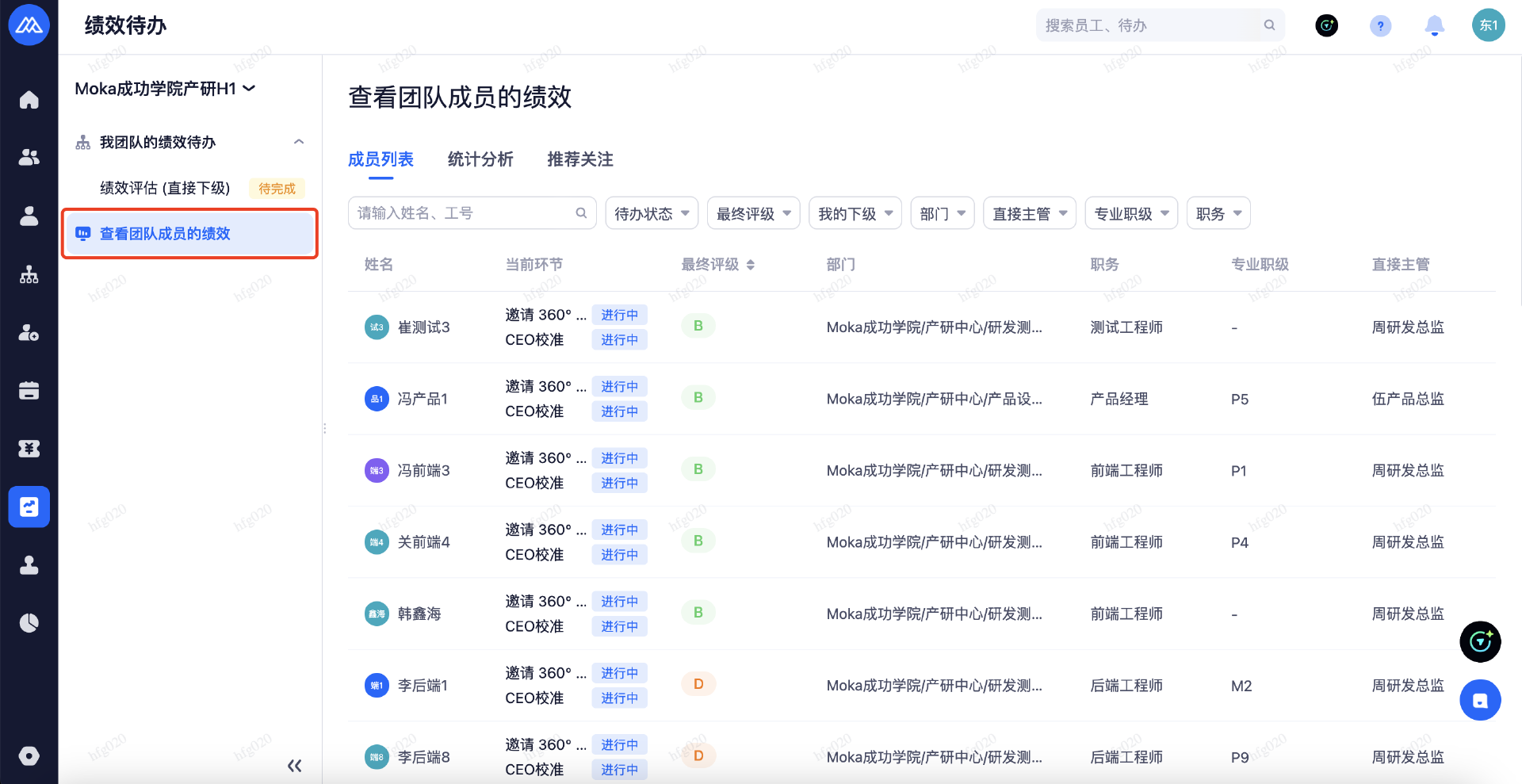使用场景
本文档主要阐述绩效中权限如何设置
系统路径
设置 - 账号与权限
使用教程
一. 设置 HR 角色的权限
1、添加角色:进入【设置 - 账号与权限 - 角色管理】,添加需要的绩效 HR 角色:通常可添加以下两类角色
绩效管理员:进行绩效的基础设置(例如指标库、绩效等级、计算规则)、绩效模板的设置。可单独添加一个绩效管理员,也可以直接在已有管理员中新增权限,根据实际需求选择即可
绩效专员 / HRBP:主要开通绩效活动的权限,可进行查看活动、管理被评估人、处理异常等操作
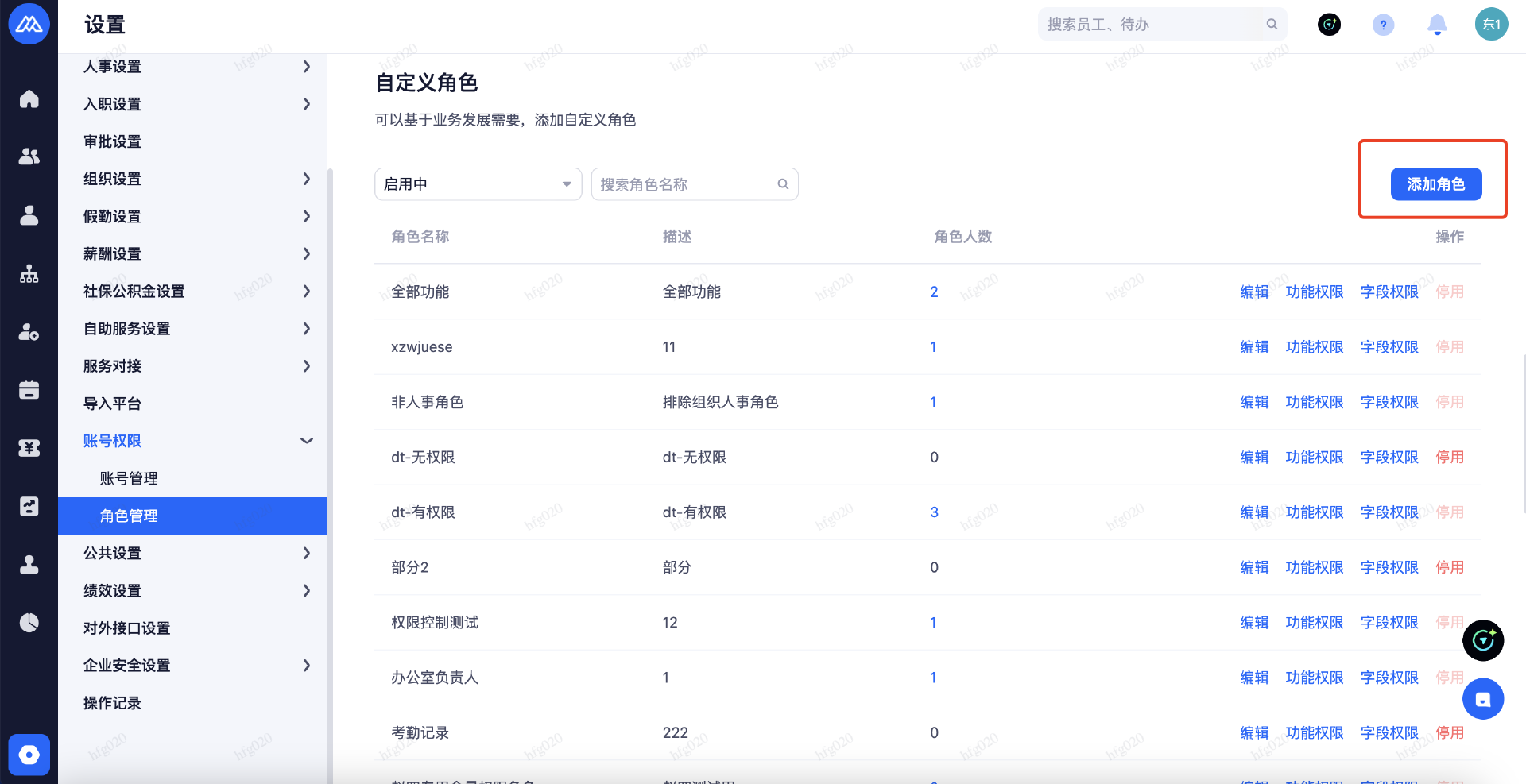
2、对不同的角色赋予不同的功能权限:
如下图,在绩效和设置-绩效设置两个模块中,对不同角色赋予相应的功能权限即可:例如绩效管理员赋予绩效模板、绩效设置相关的权限;对于 HRBP 赋予前台绩效活动相关的权限
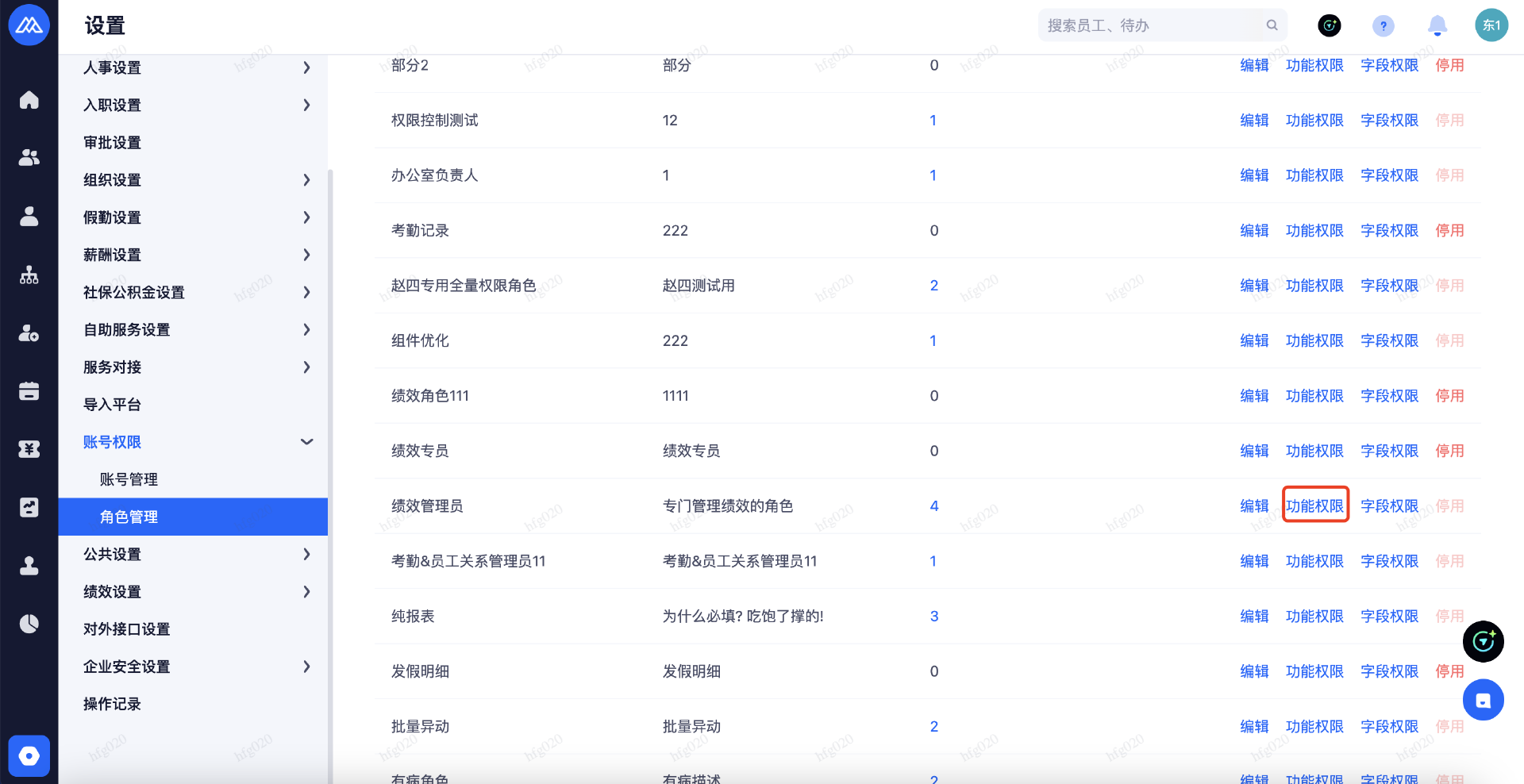
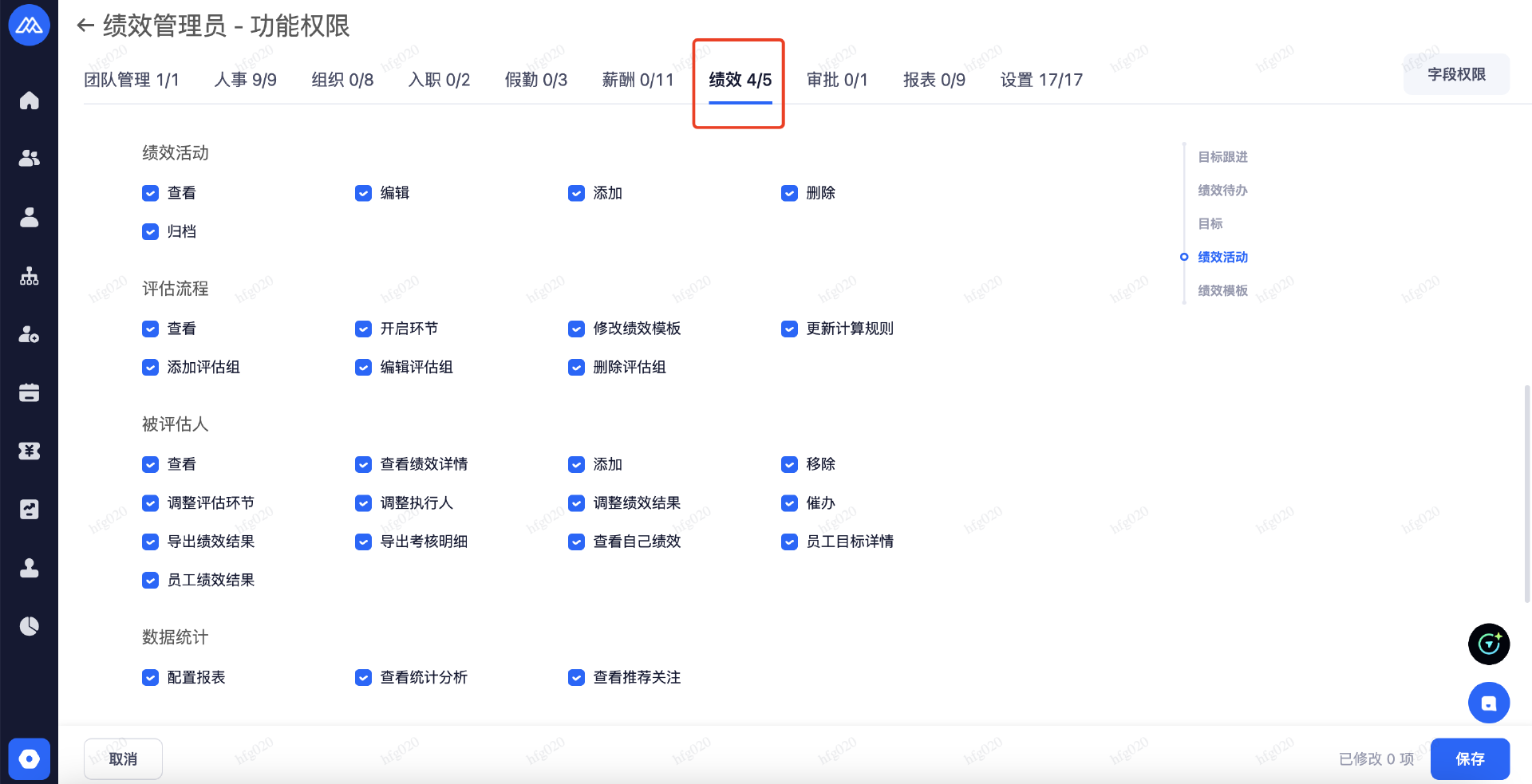
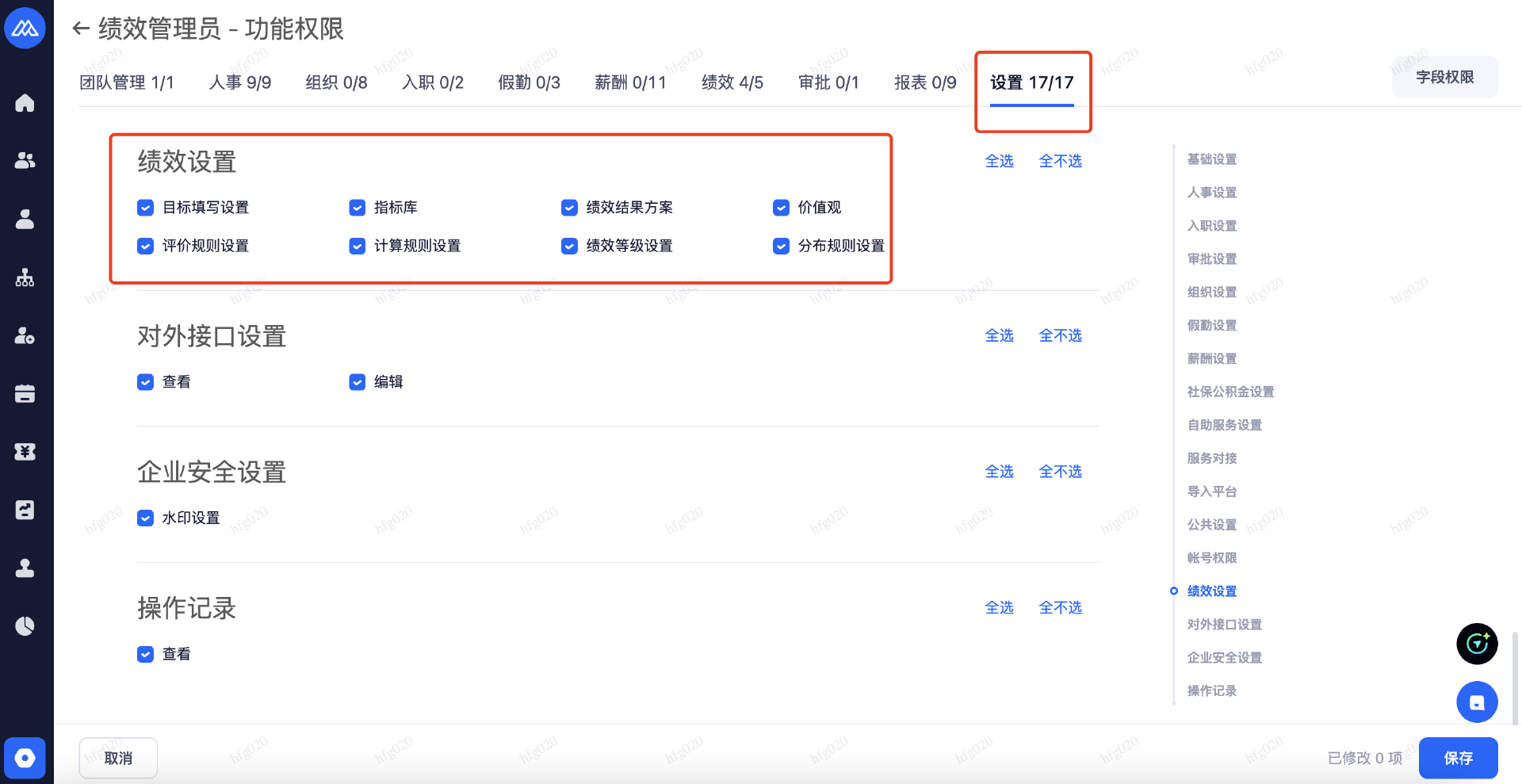
3、给员工账号分配对应角色和管理范围
设置完角色和权限后,即可给不同的员工账号分配对应角色:
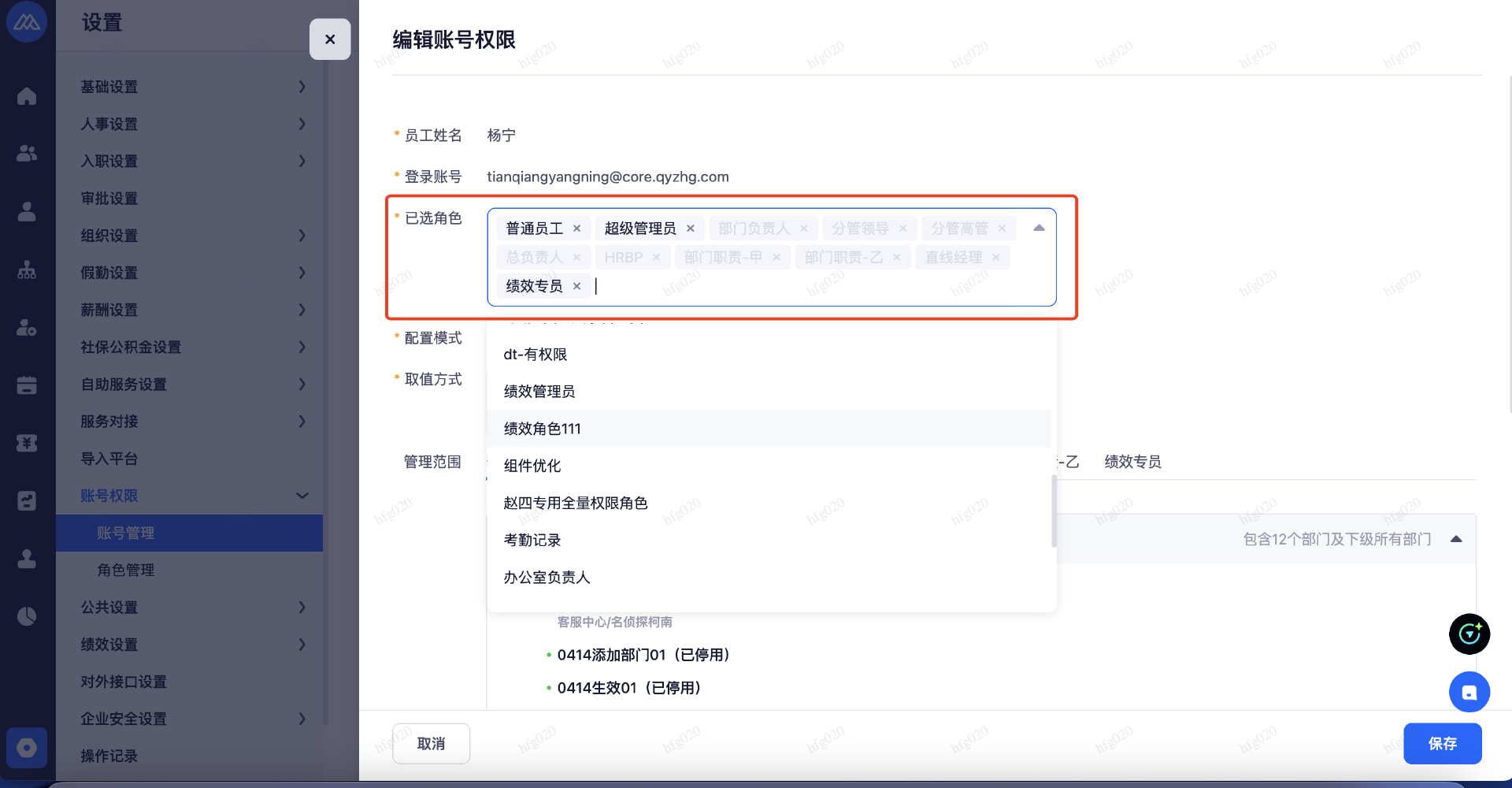
每个角色可以设置对应的管理范围:设置后,该账号仅能查看和管理在自己管理范围内的员工的绩效数据,无法查看管理范围之外的数据
相关补充说明:活动管理员是否可见活动下所有被评估人数据:活动管理员是否可见活动下所有被评估人数据
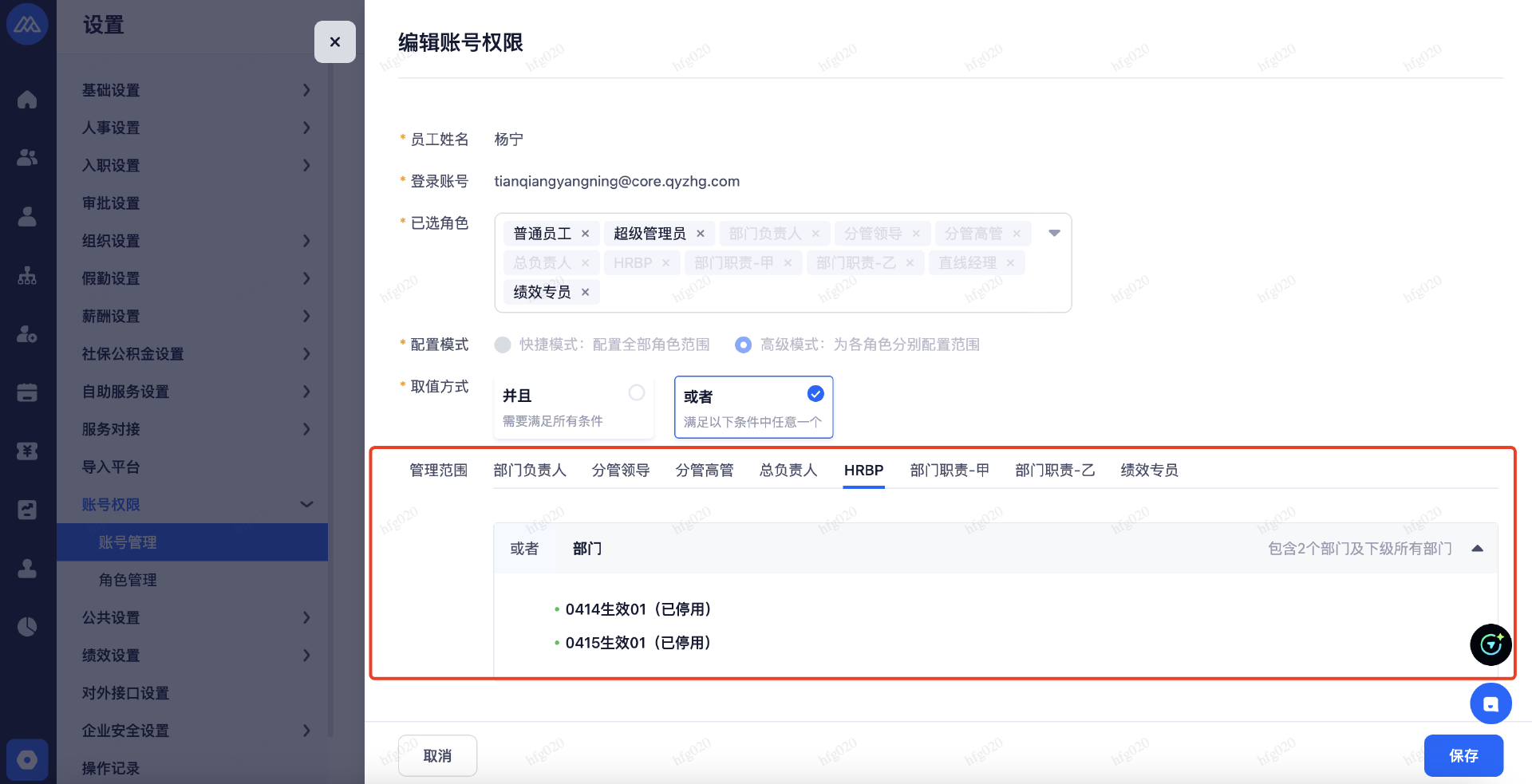
二. 设置管理者的权限
1、对于管理者:
通常仅需设置「团队绩效」的权限(相关功能详见:如何查看团队成员的绩效)
绩效活动系统不建议开放给管理者使用(该功能主要 for HR 监控绩效流程),若需要开放也可以仅开放相关的查看权限、不开放编辑权限
2、如何设置「团队绩效」的权限:
同理,先在【设置 - 账号权限 - 角色管理】中,对需要开放团队绩效的管理者角色,勾选上对应的功能权限,如下图:
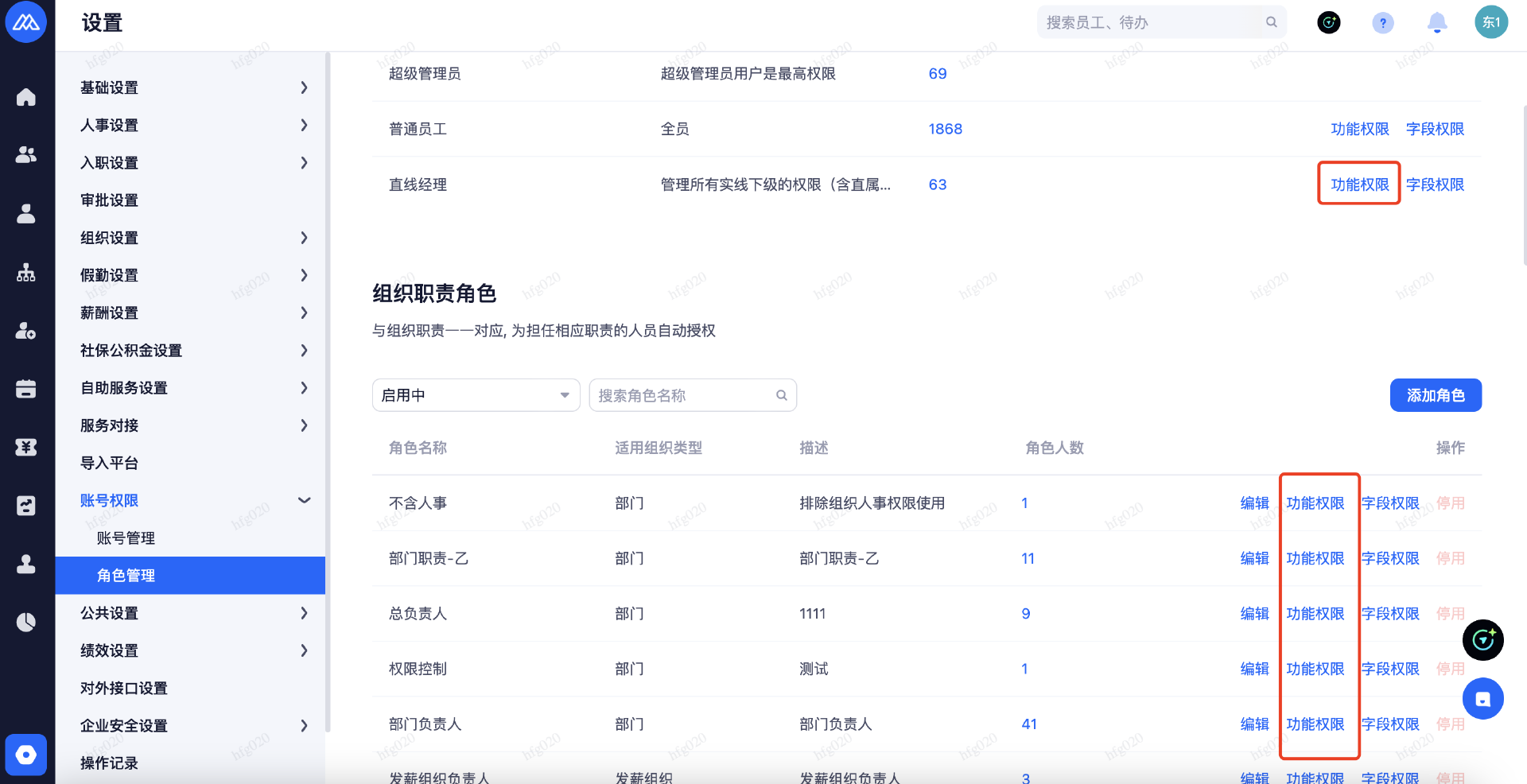
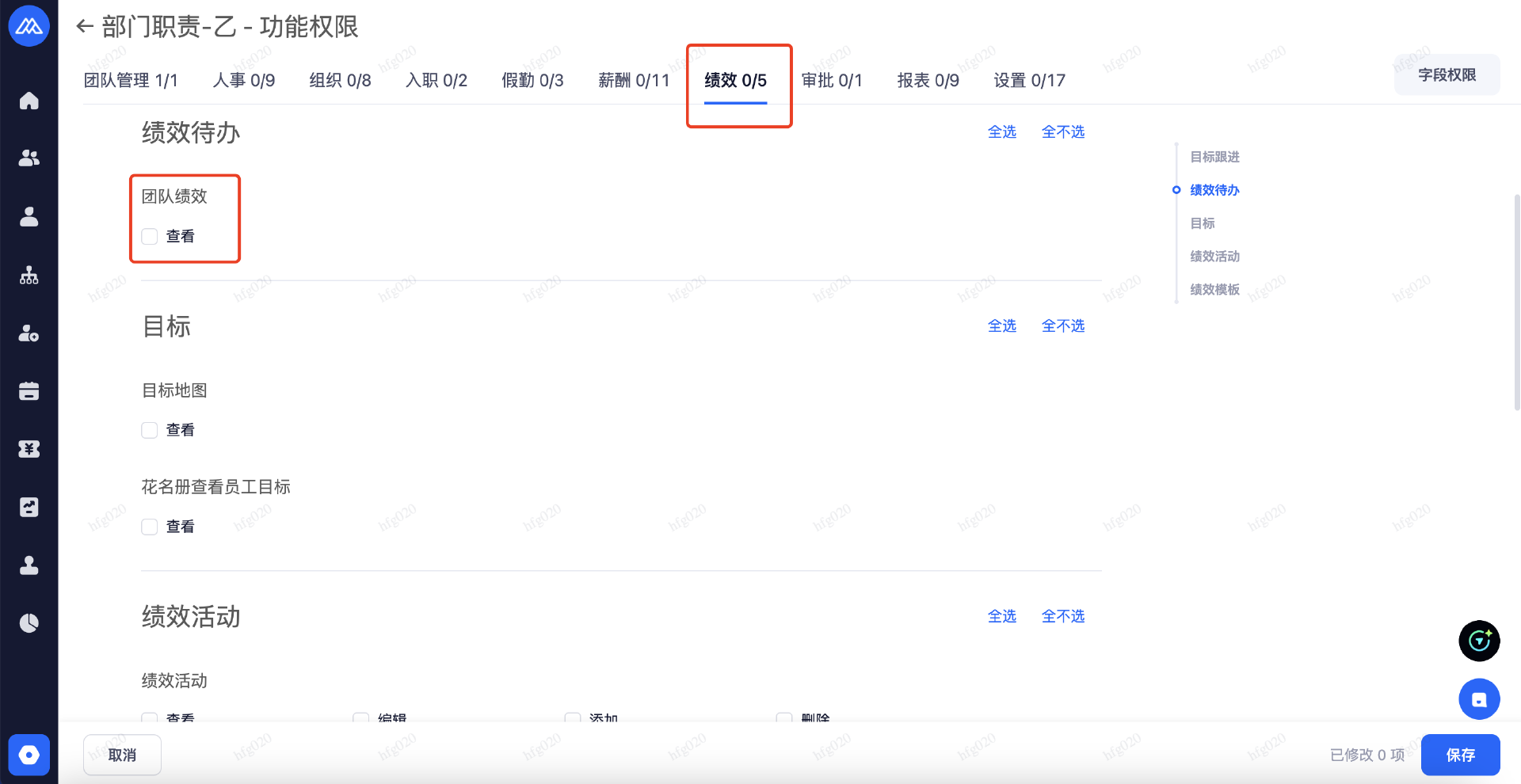
管理范围:管理者账号的管理范围,会自动根据其管理的部门和下属自动圈选,无需再手动设置
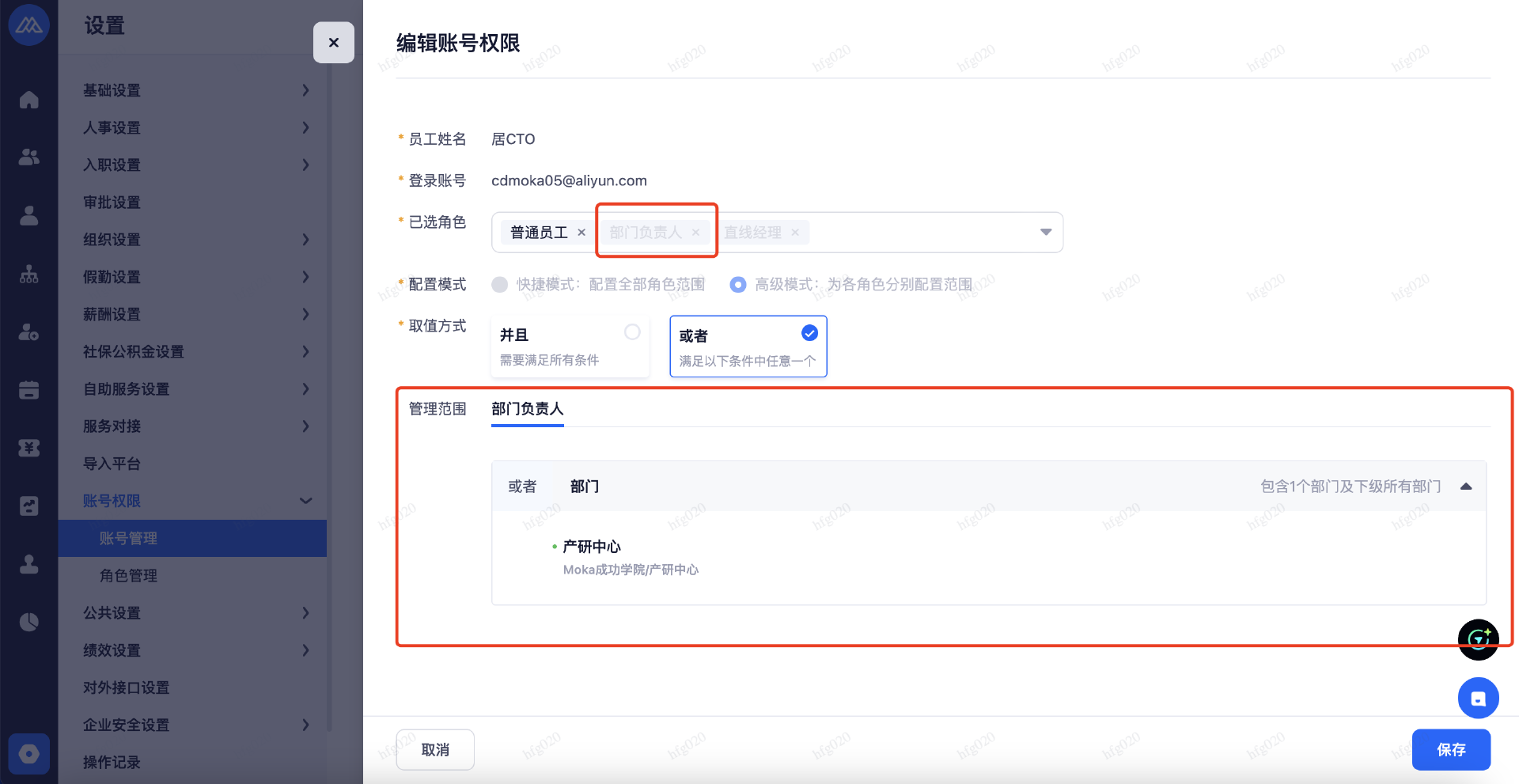
设置完成后,则管理者能在绩效模块中看到「团队绩效」入口,并且里面的数据范围是自己所管理的员工范围: